Comment voir les photos dans un diaporama dans Photoshop Elements 9
Vous pouvez afficher vos photos sous forme de diaporama à partir de l'Organisateur dans Photoshop Elements. En outre, vous pouvez mettre en place un spectacle d'auto-exécution diapositive (dans le mode plein écran), avec des effets de transition et la musique de fond. Plein écran de visualisation temporairement cache les outils et les menus éléments, et vous donne la zone la plus visible sur votre moniteur pour voir vos photos.
Sommaire
Création de diaporamas et de sortie vers un fichier est pris en charge uniquement sur Windows. Cependant, la visualisation de diaporamas dans Elements est pris en charge pour les utilisateurs Windows et Macintosh.
Prenant une vue rapide du diaporama
Pour configurer votre diaporama et entrez le mode plein écran, suivez ces étapes:
Ouvrez l'Organisateur.
Sélectionnez les images que vous voulez voir dans un diaporama ou d'utiliser toutes les images dans l'Organisateur pour votre diaporama.
Si aucune image sont sélectionnés lorsque vous entrez dans le mode plein écran, toutes les photos dans la fenêtre Organisateur sont affichées en plein écran.
Choisissez Display-Voir, éditer, organiser en plein écran.
Vous sautez à droite dans la vue plein écran avec des panneaux et des outils affichés.
 Photoshop Elements vous emmène droit à la vue plein écran lorsque vous appuyez sur la touche F11 (cmd + F11 sur le Macintosh).
Photoshop Elements vous emmène droit à la vue plein écran lorsque vous appuyez sur la touche F11 (cmd + F11 sur le Macintosh).Voir les diapositives.
Cliquez sur les flèches en bas de l'écran pour aller de l'avant et à l'arrière à travers les diapositives. Vous pouvez également cliquer sur l'icône Basculer Film Strip (première icône en bas à gauche de l'écran) pour montrer une bande de film. Cliquez sur une diapositive, et la fenêtre principale affiche la diapositive.
Quittez le mode plein écran. Appuyez sur la touche Echap de votre clavier pour revenir à la fenêtre de l'Organiseur.
Obtenir de fantaisie avec des diaporamas auto-exécutables
Cliquant manuellement flèches pour afficher les diapositives est plus de travail que vous devez faire. Photoshop Elements peut la lecture automatique d'un diaporama avec un fond de musique. Suivez ces étapes:
Sélectionnez les images que vous voulez voir dans un diaporama dans la fenêtre Organisateur.
Appuyez sur la touche F11 (cmd + F11 sur le Macintosh) pour changer la vue en mode plein écran.
Cliquez sur l'outil Modifier les paramètres sur la barre d'outils en bas de la fenêtre.
La boîte de dialogue Options d'affichage plein écran ouvre.
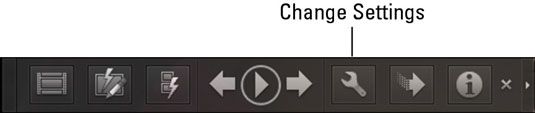 Cliquez sur l'outil Modifier les paramètres.
Cliquez sur l'outil Modifier les paramètres.Faire des ajustements dans la boîte de dialogue Options d'affichage plein écran.
Sélectionnez Démarrer automatiquement la lecture case à cocher. Par défaut, vous avez aussi un jeu de fichier audio pour la durée du diaporama. Pour choisir un autre fichier, cliquez sur le bouton Parcourir et sélectionnez un fichier audio à partir de votre disque dur.
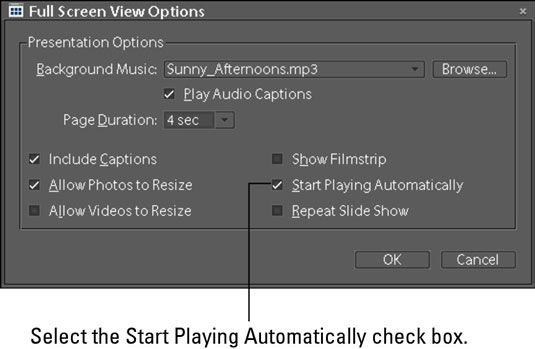 Jouer automatiquement le diaporama.
Jouer automatiquement le diaporama.Cliquez sur OK et regarder le spectacle.
Appuyez sur Echap lorsque vous avez terminé la visualisation du diaporama.
Travailler avec les panneaux et barre d'outils
Lorsque vous ouvrez les photos sélectionnées de l'organisateur en mode plein écran, vous trouverez deux panneaux sur le côté gauche de l'écran. Le panneau Quick Edit fournit des outils d'édition rapide pour l'édition de photos, tels que l'affûtage des images et suppression des yeux rouges. Le panneau d'organisation rapide vous permet d'ajouter des mots clés pour organiser facilement des photos avec des identificateurs de mots clés.
La barre d'outils en bas de la fenêtre offre des options pour l'affichage diapositive. Ces outils comprennent:
Basculer Pellicule: Cliquez sur cet outil pour afficher / masquer la pellicule sur le côté droit de la fenêtre.
Basculer Quick Edit panneau: Afficher / masquer la panneau d'édition rapide.
Organiser basculer rapide panneau: Afficher / masquer organiser le panneau rapide.
Photo précédente: Cliquez sur la flèche gauche pour ouvrir la photo précédente.
Lecture / Pause: Cliquez ici pour lire ou mettre en pause un diaporama.
Photo suivante: Cliquez sur la flèche droite pour passer à la photo suivante.
Modifier les paramètres: Cliquez pour ouvrir la boîte de dialogue Paramètres.
Transitions: Cliquez sur l'outil Transitions, et la boîte de dialogue Transition Sélectionnez ouvre. Quatre effets de transition différents sont affichés dans la boîte de dialogue. Vous pouvez prévisualiser un effet de transition en plaçant le curseur sur l'une des images. Lorsque vous trouvez un effet vous aimez, cliquez sur l'image et cliquez sur OK pour changer la transition.
Basculer panneau Propriétés: Cliquez sur cet outil pour ouvrir la boîte de dialogue Propriétés.
Montrer toutes les commandes (flèche droite): Cliquez sur le petit droit; flèche pointant sur le côté droit de la barre d'outils et la barre d'outils se développe pour révéler des outils supplémentaires.





